- Opera es un navegador web basado en Chromium extremadamente confiable cuya popularidad va en aumento.
- Es justo estar indignado si Opera no se instala. Afortunadamente, tenemos un gran consejo para solucionar los problemas de descarga de Opera.
- Pero lo primero es lo primero: use solo una fuente oficial y confiable para evitar que Opera no instale errores de Windows 10.
- Finalmente, para lidiar con el navegador Opera que no se descarga en su PC, simplemente busque el instalador fuera de línea de Opera.
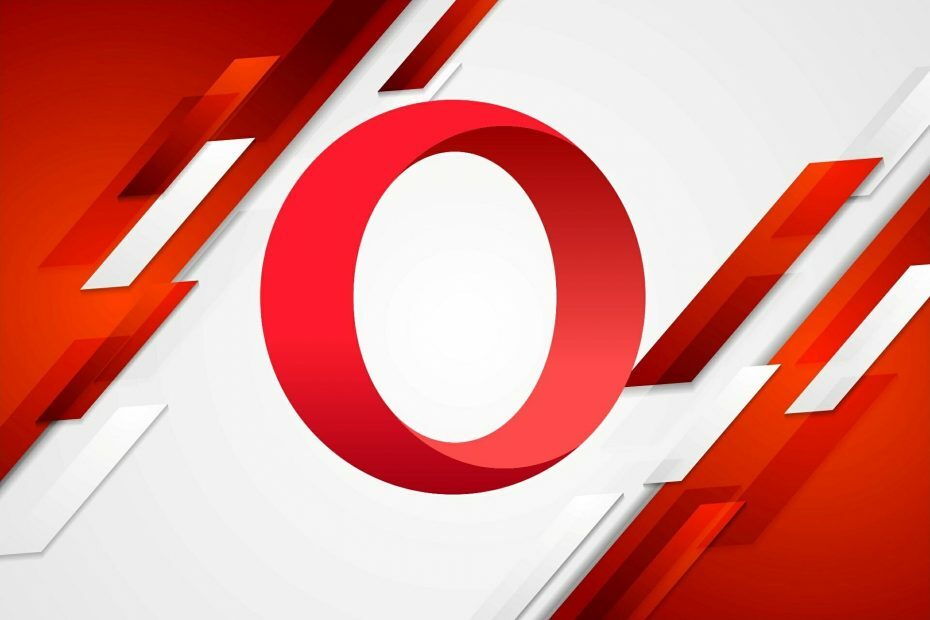
Este software reparará errores comunes de la computadora, lo protegerá de la pérdida de archivos, malware, fallas de hardware y optimizará su PC para obtener el máximo rendimiento. Solucione problemas de PC y elimine virus ahora en 3 sencillos pasos:
- Descargar la herramienta de reparación de PC Restoro que viene con tecnologías patentadas (patente disponible aquí).
- Hacer clic Iniciar escaneo para encontrar problemas de Windows que podrían estar causando problemas en la PC.
- Hacer clic Repara todo para solucionar problemas que afectan la seguridad y el rendimiento de su computadora
- Restoro ha sido descargado por 0 lectores este mes.
Muchos usuarios se quejaron de que Opera no se pudo instalar sin razón aparente. Ahora bien, este error no es infrecuente y puede aparecer al intentar actualizar o instalar el navegador en su PC con Windows 10.
En algunos casos, el Ópera El instalador solo se demora unos 20 minutos, lo que hace que Opera no se descargue. Entonces, nunca pasa nada. En otros casos, los usuarios han informado que después de ejecutar el instalador y esperar a que se cargue durante una buena cantidad de tiempo, obtienen este error.
Un gran número de usuarios han informado que luchan con este mismo problema, y aunque los desarrolladores de Opera no lanzó una solución oficial, exploraremos algunas posibles soluciones para que Opera no se instale Windows 10.
Resulta que un archivo de instalación dañado puede provocar que el navegador Opera no descargue problemas. Por lo tanto, la forma más rápida de solucionar este problema es tener en sus manos el instalador fuera de línea de Opera y usarlo en su lugar.
El instalador sin conexión no utiliza la conexión a Internet para descargar archivos, por lo que debería poder instalar el navegador sin problemas.
¿Cómo soluciono que Opera no se instala?
Instale Opera a través del instalador fuera de línea
Como cualquier otra pieza de software, Opera solo debe instalarse desde fuentes confiables donde se le proporcionará un enlace de descarga directa desde el sitio web oficial de Opera.
No se recomienda descargar e instalar paquetes de instalación de Opera alojados en un sitio web de terceros.

Ópera
Su navegador de confianza solo puede provenir de un sitio de confianza: ¡reconsidere la Web ahora!
Algunos usuarios han logrado eludir el error de instalación de Opera obteniendo el instalador fuera de línea oficial de Opera y siguiendo las instrucciones en pantalla como lo haría normalmente.
- Descargar el Instalador de Opera
- Seleccione dónde desea descargar el instalador de Opera, luego haga clic en Ahorrar.
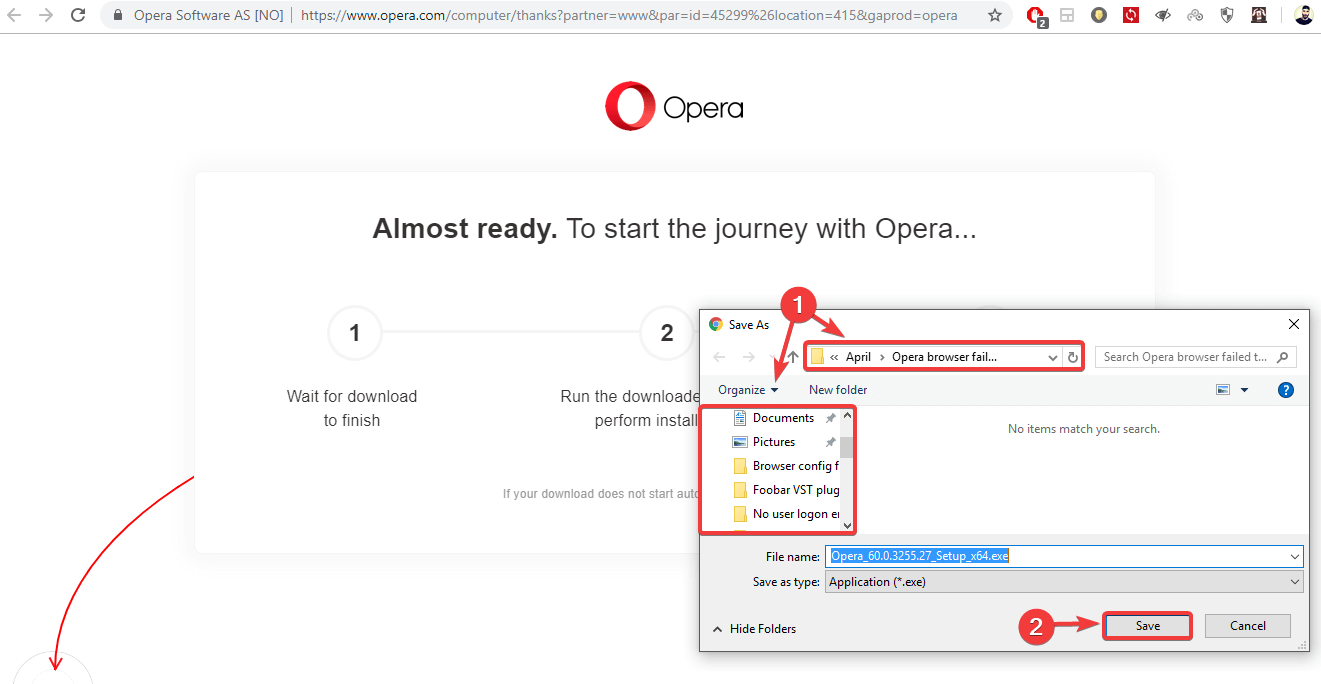
- Una vez completada la descarga, haga clic en el archivo ejecutable para ejecutarlo.
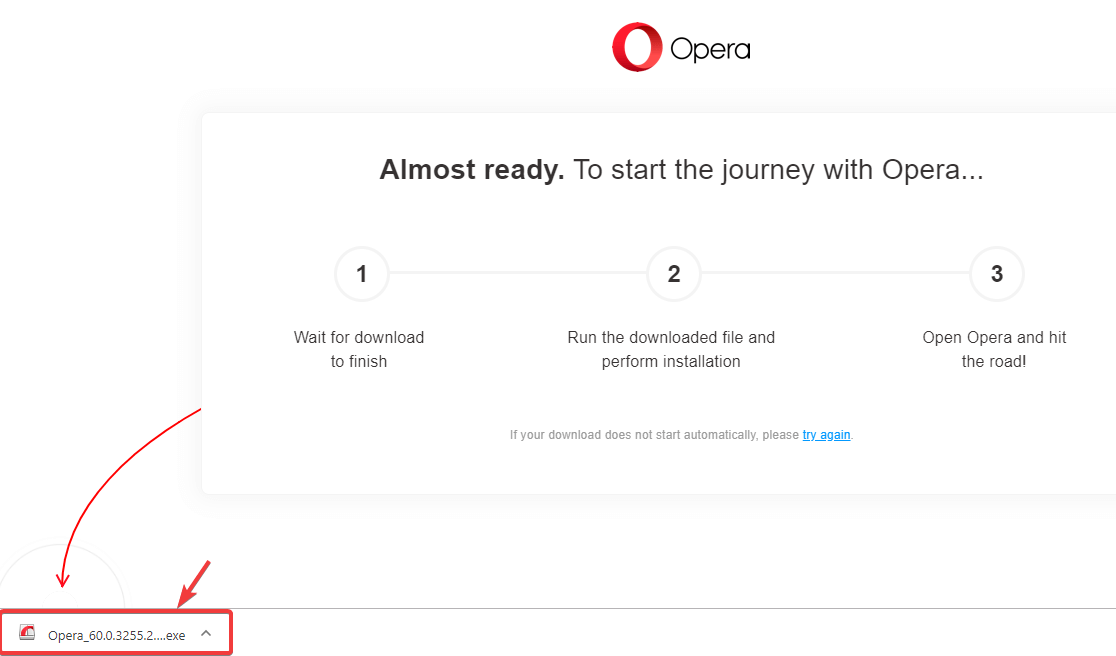
- Esto abrirá el instalador. En caso de que desee personalizar la instalación de Opera en su PC, puede hacer clic en Opciones.
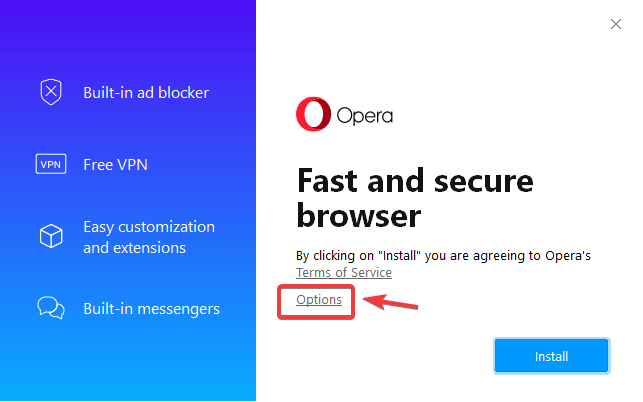
- Aquí puede cambiar el idioma, la ubicación de instalación y también la configuración predeterminada de su navegador. Simplemente haga clic en el Instalar en pc para iniciar el proceso.
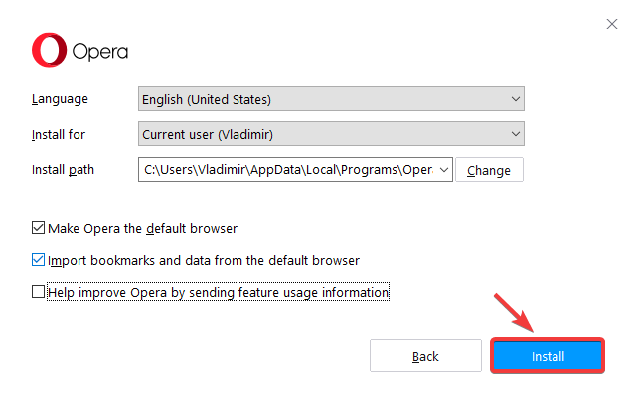
- Ahora comenzará el proceso de instalación. Una vez que haya terminado, podrá iniciar Opera y comenzar a navegar por Internet sin ningún problema.
En este artículo, exploramos una solución rápida para el problema de que Opera no descarga. Con este método, seguramente podrá solucionar este problema con facilidad.
Además, puede aplicar estos mismos pasos para solucionar los problemas de descarga de Opera GX. Por lo tanto, si Opera GX no se instaló, aún puede usar la herramienta de instalación sin conexión.
 ¿Sigues teniendo problemas?Arréglelos con esta herramienta:
¿Sigues teniendo problemas?Arréglelos con esta herramienta:
- Descarga esta herramienta de reparación de PC Excelente en TrustPilot.com (la descarga comienza en esta página).
- Hacer clic Iniciar escaneo para encontrar problemas de Windows que podrían estar causando problemas en la PC.
- Hacer clic Repara todo para solucionar problemas con tecnologías patentadas (Descuento exclusivo para nuestros lectores).
Restoro ha sido descargado por 0 lectores este mes.
![REVISIÓN: Confirme el reenvío del formulario al actualizar [Errores del navegador]](/f/d871bce2594d9d95a05f60f589fdc686.jpg?width=300&height=460)

